Chyba inicializace hry, co dělat. Co dělat s chybou .NET Framework: "Chyba inicializace
Jednou z typických otázek
Ahoj.
V systému Windows 10, když spustíte některé hry, zobrazí se chyba "Direct3D inicializace". Windows šla spolu s notebookem, "domov pro jeden jazyk" verze. Řekni mi, může být tato chyba způsobena verzí systému Windows a jak ji opravit?
Dobrý den!
Obecně platí, že podobná chyba není neobvyklá, zejména po přeinstalaci systému Windows (ve vašem případě po zakoupení notebooku, protože všechny potřebné knihovny a ovladače potřebné pro pohodlný provoz zařízení jsou zřídka instalovány v obchodech. Zdá se, že se zpravidla poté, co se snaží spustit nějakou hru - buď okamžitě, nebo ve hře bude jen černá obrazovka a skládání, uvidíte toto okno.
V tomto článku se zastavím na hlavních důvodech vzniku podobné chyby, a ukázat na příklad, jak se zbavit ...
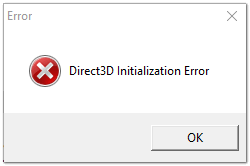
Aktualizace DirectX.
Nejčastějším důvodem pro vzhled takové chyby je spojen s nedostatkem knihovny DirectX. Navíc není nutné, aby vás nebylo nainstalováno, možná prostě nemáte konkrétní soubor z knihovny.
Stránka na webu společnosti Microsoft ke stažení moderní verze DirectX -
Starší verze DirectX 9.0c je k dispozici na odkazu -
Chcete-li zjistit, co DirectX máte na počítači, klepněte na tlačítko:
- kombinovaná tlačítka Win + R.otevřít okno " Provést";
- dále zadejte příkaz dxdiag. a stiskněte klávesu Enter (viz Screenshot níže).

Další na kartě "Systém" Všechna potřebná data budou prezentována: verze systému Windows, grafickou kartu, zvukové zařízení, verze systému BIOS a verze DirectX (viz na Rudém náměstí na snímku níže).

Diagnostická diagnostika diagnostiky / kliknutí
Aktualizovat DirectX. K dispozici je webová stránka společnosti Microsoft. Přejděte na požadovanou stránku a stáhněte ji. Další, běh, souhlasíte s podmínkami licenční smlouvy a počkejte na hlavní práce.

Na konci operace byste měli zobrazit zprávu, kterou je dokončena instalace DirectX, jsou aktualizovány potřebné balíčky atd. Nebo jako volba, průvodce vám řekne, že nová verze DirectX je již nainstalována a ne je třeba aktualizovat. Doporučuji restartovat počítač po tom a zkuste hru spustit.

Zpravidla, po takové aktualizaci, hra začíná pracovat podle potřeby.
PŘIDÁNÍ!
Pokud nemáte internet (nebo je to pomalé nebo stránky společnosti Microsoft není k dispozici, poskytuje chybu atd.), DirectX může být aktualizován pomocí her: téměř polovina her s hrami je nová verze DirectX (cca: Nový v době spuštění hry, samozřejmě) . Proto máte jen více či méně moderní hru a instalaci, aktualizovat DirectX.
Problém s ovladačem grafické karty
Pokud se zobrazí chyba, je možné, že vaše grafická karta je v Správci zařízení zakázána (to může být například v notebookech se 2 grafickými kartami), nebo jednoduše neaktualizujete / není nainstalovány ovladače na grafické kartě.
Jak zkontrolovat dostupnost ovladačů a zda je grafická karta zahrnuta
Nejjednodušší způsob, jak použít správce zařízení, je nejjednodušší. Otevřít ji:
- stiskněte tlačítka Win + R.;
- další, Enter. devmgmt.msc. A stiskněte klávesu Enter.

Dále otevřete kartu "Video adaptér" A podívejte se, zda jsou zahrnuty všechny grafické karty a žlutá vykřičník není svítí proti nim (indikující problémy s ovladači, příkladem -).
Níže uvedený snímek je zobrazen, že jeden grafický adaptér je zakázán a není zapojen. Často je s tím spojena chyba s Direct3D.

Chcete-li povolit adaptér, klepněte pravým tlačítkem myši na něj a vyberte funkci "Enter" . Příklad na obrazovce níže.

Poté, co restartovat počítač, zkuste hru otevřít.
PŘIDÁNÍ!
V některých případech může být jeden z grafických karet zakázán v systému BIOS počítače (Například, pokud máte diskrétní a vestavěné grafické karty na svém notebooku). Chcete-li zkontrolovat, zda je, jděte do systému BIOS, obvykle v sekci Hlavní. Můžete najít režim provozu grafiky (grafický režim). Příklad je zobrazen na obrázku níže.
Jak jít do BIOS -
Tlačítka pro záznam v systému BIOS pro různé výrobce notebooků / PC -
Jak aktualizovat ovladače na grafické kartě:
- Metoda číslo 1: Jděte na oficiální webové stránky výrobce notebooku a stáhněte je odtamtud. Pokud neznáte přesný model notebooku, použijte programy k určení vlastností počítače -
- Metoda Číslo 2: Použijte speciální programy pro automatické vyhledávání a aktualizace ovladačů. Nejjednodušší a rychlá volba je ve skutečnosti. Programy navíc zkontrolují potřebné knihovny pro hry (například Booster pohonu, doporučuji) -
- Metoda # 3: Práce v ručním režimu prostřednictvím Správce zařízení. Další informace o tom naleznete zde:
Použijte režim kompatibility
Ne tak dávno, jsem testoval notebook s relativně novým procesorem AMD RYZED 5 2500U a setkal se s jedním zajímavým rysem ...
Aktualizováno DirectX, nainstaloval všechny potřebné ovladače, různé balíčky a dodatky na hry - část hry nespustil, ukazovat chybu Direct3d ... (Funkce: Všechny hry byly staré, které přinesly do různých myšlenek ...).
Docela jsem byl překvapen, když jsem objevil vlastnosti spustitelný souborový soubor, přepnutý na kartu "Kompatibilita" A vložte klíšťat opačnou položku "Spustit hru v režimu kompatibility s Windows XP SP 2" - Hra začala pracovat normálně, žádné chyby týkající se Direct3D, nic víc ...
Příklady, které je třeba udělat, jsou uvedeny níže ...


Spusťte hru v režimu kompatibility se systémem Windows XP SP 2
Také pomoci!
Jak spustit starou hru na nový počítač -
Nepodařilo se inicializovat Steam - neuvěřitelně populární chybu, která se vyskytuje v klientovi distribuce páry. Tato chyba se zobrazí ihned po spuštění hry nebo jiné z knihovny uživatelů. Tato hra může být GTA 5, Pugb nebo Dota 2 - doslova jakákoliv hra. V dnešním článku se vás pokusíme objasnit, jak se zbavit nedodržení inicializovat chybu Steam, když se vyskytuje v počítači.
Nepodařilo se inicializovat Steam: Metody pro eliminaci chyb
Metoda Číslo 1 Restartujte páry
Nejzákladnější, nicméně efektivní způsob - restartování páry. V klientovi tohoto obchodu se vyskytují všechny druhy chyb, problémů nebo chyb, ale vše je vyřešeno extrémně jednoduché - obvyklý restart. Zkuste restartovat Steam Client a spusťte hru, musíte zkontrolovat, zda byla odstraněna chyba "Nepodařilo se inicializovat Steam".
Metoda číslo 2 běží jménem správce
Následující způsob je zahájení parního klienta jménem správce. Obrovská škála uživatelů po celém světě tvrdí, že je možné se zbavit chyb "Nepodařilo se inicializovat Steam". Můžete jednoduše spustit klienta s právy správního účtu systému. Chcete-li to udělat, potřebujete následující:
- zavřete parní pracovní klienta;
- jděte do kořenové složky Steam Client;
- najít tam s výkonným souborem Steam.exe;
- klepněte pravým tlačítkem myši na tento soubor a zvolte "Spustit na jméno správce".
Zkuste znovu spustit požadovanou hru z knihovny. Možná, že chyba "Nepodařilo se inicializovat Steam" tuto dobu zmizí.
Způsob číslo 3 Kontrola integrity herních souborů
Někdy může být chyba "Nepodařilo se inicializovat STEAM" způsobit poškození spuštěných souborů. Zkontrolujte, zda je velmi snadné použít integritu herních souborů v klientovi STEAM. Chcete-li začít kontrolovat, budete muset provést následující:
- spustit páry;
- zadejte knihovnu hry a najděte si potřebu;
- stiskněte pravým tlačítkem myši a přejděte na "Vlastnosti";
- přejděte na kartu Místní soubory;
- klikněte na "Zkontrolujte integritu herní soubory ...".
Jakmile je stisknuto výše uvedené tlačítko, zobrazí se malé okno s průběhem kontroly souborů hry. Pokud žádné herní soubory neprošly kontroly, budou znovu načteny. Pokud se na otočích, pokud žádné soubory nezkontrolovalo a byly znovu načteny - zkuste znovu otevřete hru, musíte zkontrolovat přítomnost "Nepodařilo se inicializovat Steam".
"Chyba inicializace" Související s neschopností používat komponentu. Pro to může být několik důvodů. To se vyskytuje ve fázi spouštěcích her nebo programů. Někdy se uživatelé sledují na začátku oken. Tato chyba není v žádném případě související s vybavením nebo jinými programy. To se vyskytuje přímo v samotné složce. Uvažujme více než příčiny jeho vzhledu.
Proč dojde k chybě Microsoft .NET Framework: "Chyba inicializace"?
Pokud jste například zobrazili takovou zprávu, například když se systém Windows spustí, naznačuje, že určitý program je v automatickém systému a odkazuje na komponentu Microsoft .NET Framework a zase to dává chybu. Stejné při spuštění konkrétní hry nebo programu. Existuje několik důvodů a řešení problémů.
Microsoft .NET Framework není nainstalován
To je zvláště důležité po přeinstalaci operačního systému. Komponenta Microsoft .NET Framework není nutná pro všechny programy. Uživatelé proto často nevěnují pozornost jeho nepřítomnosti. Pokud je nová aplikace nainstalována s podporou komponenty, dojde k následující chybě: "Chyba inicializace".
Zobrazení dostupnosti nainstalovaného rozhraní .NET Framework komponenty v "Ovládací panel - instalace a odstranění programů".

Pokud opravdu chybí, přejděte na oficiální webové stránky a stahujte. Poté instalujte komponentu jako normální program. Přetížíme počítač. Problém by měl zmizet.
Instalovaný není správná verze komponenty.
Při pohledu do seznamu nainstalovaných programů v počítači jste zjistili, že je zde přítomen, a problém se stále vyskytuje. S největší pravděpodobností musí být komponenta aktualizována na nejnovější verzi. To můžete provést ručně stažením požadované verze z webových stránek společnosti Microsoft nebo s pomocí speciálních programů.
Utility Malé Asoft .NET verze verze umožňuje rychle stáhnout požadovanou verzi komponenty Microsoft .NET Framework. Klikněte na zelenou šipku naproti verzi zájmu a stáhněte ji.

Také, s tímto programem, můžete vidět všechny verze systému The.Net nainstalované v počítači.
Po aktualizaci musí být počítač přetížen.
Poškození komponenty Microsoft .NET Framework
Poslední důvod vzhledu chyby "Chyba inicializace"mohou souviset s poškozením souborů komponent. To může být důsledek virů, nesprávné instalace a odstranění komponenty, čištění systému různými programy atd. V každém případě musí být odstraněn a zrekonstruován Microsoft .NET Framework z počítače.
Chcete-li správně odinstalovat Microsoft .NET Framework, použijte další programy, například nástroj pro nástroj .NET Framework Cleanup nástroj.

Přetížíme počítač.
Poté, z webových stránek společnosti Microsoft stáhnete požadovanou verzi a nainstalujte komponentu. Po opětovném restartování systému.
Po manipulaci s chybou Microsoft .NET Framework: "Chyba inicializace" Musí zmizet.










